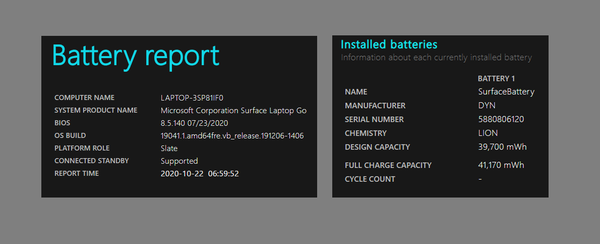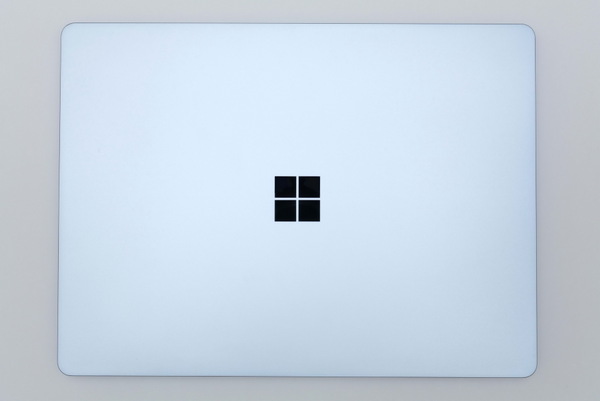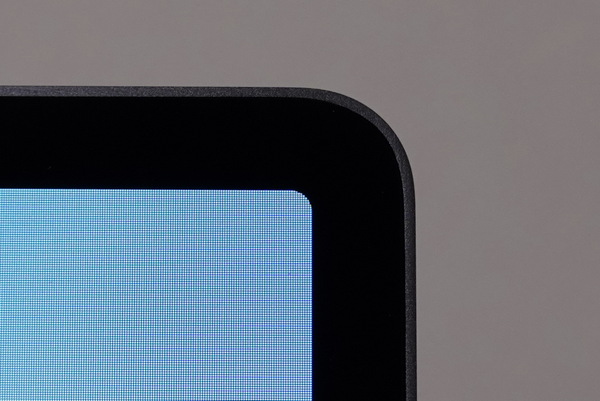ASCII Power Review 第104回
あこがれのモバイルノートが小さくなって登場
Surface Laptop Go 実機レビュー = PC好きのサブ機としてもお買い得なモバイルPCなのだ!!
2020年10月27日 13時00分更新
マイクロソフトはSurface Laptopシリーズで最軽量のニューモデルとして12.4型ノートPC「Surface Laptop Go」を発売した。日本向けモデルは「Office Home and Business 2019」を同梱しており、価格は税抜7万6800円からと、お求めやすくなっている。
低価格を大前提として開発されたSurface Laptop Goはどのような素性のマシンなのだろうか? そしてどんな用途に使える機能、性能を備えているのだろうか? Core i5/メモリー8GB/ストレージ256GBの実機をチェックしていこう!
CPUは全モデルでCore i5採用とシンプルなラインナップ
現在、Surface Laptop Goには下記の8モデルが用意されている。
・Core i5/4GB/64GB/プラチナ 7万6800円
・Core i5/8GB/128GB/プラチナ 9万2800円
・Core i5/8GB/128GB/アイスブルー 9万2800円
・Core i5/8GB/128GB/サンドストーン 9万2800円
・Core i5/8GB/256GB/プラチナ 11万4800円
・Core i5/8GB/256GB/アイスブルー 11万4800円
・Core i5/8GB/256GB/サンドストーン 11万4800円
・Core i5/16GB/256GB/プラチナ 13万6800円(法人・教育機関限定モデル)
CPUは全モデルに第10世代(Ice Lake)の「Core i5-1035G1」(4コア8スレッド、1.00~3.60GHz)を採用。OSは「Windows 10 Home(Sモード)」、オフィスアプリは「Office Home and Business 2019」が同梱されている。
メモリーは4GB、8GB、16GBが用意されるが、16GB搭載モデルは法人、教育機関向けモデルしか購入できない。個人ユーザーのひとりとしては、一般向けにも16GB搭載モデルを用意してほしかった。
ストレージは、128GBと256GBモデルにはSSDが採用されているが、64GBモデルのみeMMCが搭載されているから、慎重に選ぼう。容量だけでなく、ストレージの読み書き性能にも大きな差がある点には注意してほしい。
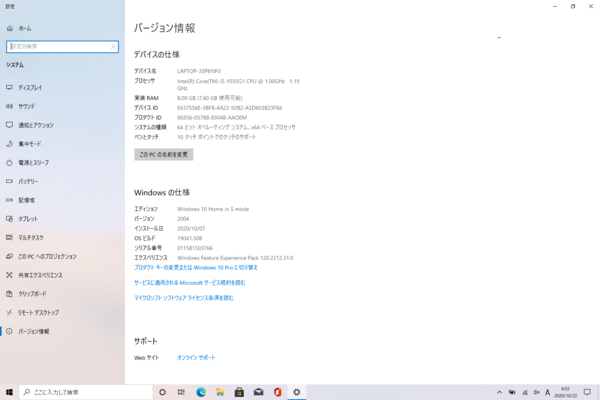
今回はCore i5-1035G1/メモリー8GB/ストレージ256GBという構成のモデルを借用している。初期OSは「Windows 10 Home(Sモード)」だが、Sモードは解除可能。Sモードを解除すると「回復」コマンドでは元に戻せないが、マイクロソフトのサポートサイトから「Surface 回復イメージ」を入手すればSモードに復元できる
アルミニウム素材で上位モデルと同等の高級感を演出
Surface Laptop Goのサイズは278.18×205.67×15.69mm、重量は1110g。上部にアルミニウム、ベースにポリカーボネート複合樹脂とグラスファイバー素材が使われている。目立つ部分に質感の高いアルミニウム素材が使われており、Surfaceのロゴも鏡面仕上げだ。上位モデルと同等の高級感を演出できていると感じた。
「PixelSense」と呼ばれる12.4インチディスプレーの解像度は1536×1024ドット(148ppi)で、比率は3:2。画面サイズが比較的小さいとはいえ、解像度がフルHDに満たないのはちょっと残念ではある。ちなみに10.5インチディスプレーを搭載する「Surface Go 2」の解像度は1920×1280ドット(220ppi)だ。
インターフェースは、USB Type-C×1、USB Type-A×1、Surface Connectポート×1、3.5mmヘッドフォンジャックという構成。最近は少なくなったが、できればSDメモリーカードスロットを搭載してほしかった。また、右側面にSurface Connectポートを配置するよりも、いまどきのノートとしてはUSB Type-Cを左右に用意してほしかった。
Surface Connectポートにはケーブルに足を引っかけても本体を床に落とす可能性が低い、「Surface Dock 2」で複数の周辺機器をまとめて接続できる利便性はあるが、専用ACアダプターを携帯しなければならないうえ、USB Type-Cハブを左側にしか挿せないなど、不便なことがある。

右側面(上)にSurface Connectポート×1、左側面(下)にUSB Type-A×1、USB Type-C×1、3.5mmヘッドフォンジャックが配置されている。メモリーカードスロットは非搭載だ
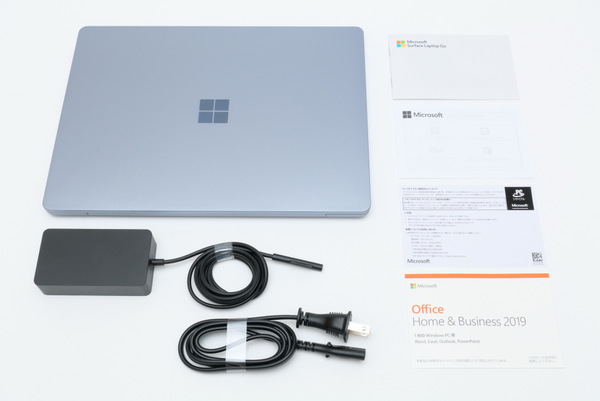
パッケージには、Surface Laptop Go、39W電源アダプター、クイックスタートガイド、安全性および保証に関するドキュメント、PCリサイクル(家庭向け)について、「Office Home and Business 2019」ライセンスカードが同梱される
新しい「あ」と「A」キーは使い勝手Good
ご時世なので指紋認証は必須なのである

この連載の記事
- 第246回 16型で1.4kgを実現した究極の2in1モバイルノートPC = 「LG gram Pro 2in1」レビュー
- 第245回 フルサイズ6000万画素超えの最強ミラーレスカメラ「ライカSL3」実写レビュー
- 第244回 DellのハイエンドモバイルPC「XPS16」実機レビュー = 未来デザインの16型はGPUも爆速だ!
- 第243回 SIGMA渾身の最新レンズ「15mmF1.4」「500mmF5.6」「70-200mmF2.8」実写レビュー
- 第242回 Core Ultra搭載で11型大画面のポータブルゲーミングPC「ONEXPLAYER X1」実機レビュー
- 第241回 富士フイルムの4020万画素APS-Cコンパクトカメラ「X100Ⅵ」実機レビュー
- 第240回 ASUSが発売した「究極」の2画面モバイルノート「Zenbook DUO」実機レビュー
- 第239回 Core Ultra搭載で最強2in1ノートだ = 「HP Spectre x360 16」実機レビュー
- 第238回 ハーフNDフィルター内蔵でAFも進化の「OM-1 MarkⅡ」実機レビュー
- 第237回 Core UltraとGeForce RTXの組み合わせを計ってみた = 「AORUS 15 (2024)」実機レビュー
- この連載の一覧へ